准备工作
创建虚拟机
-
点击
创建新的虚拟机按钮
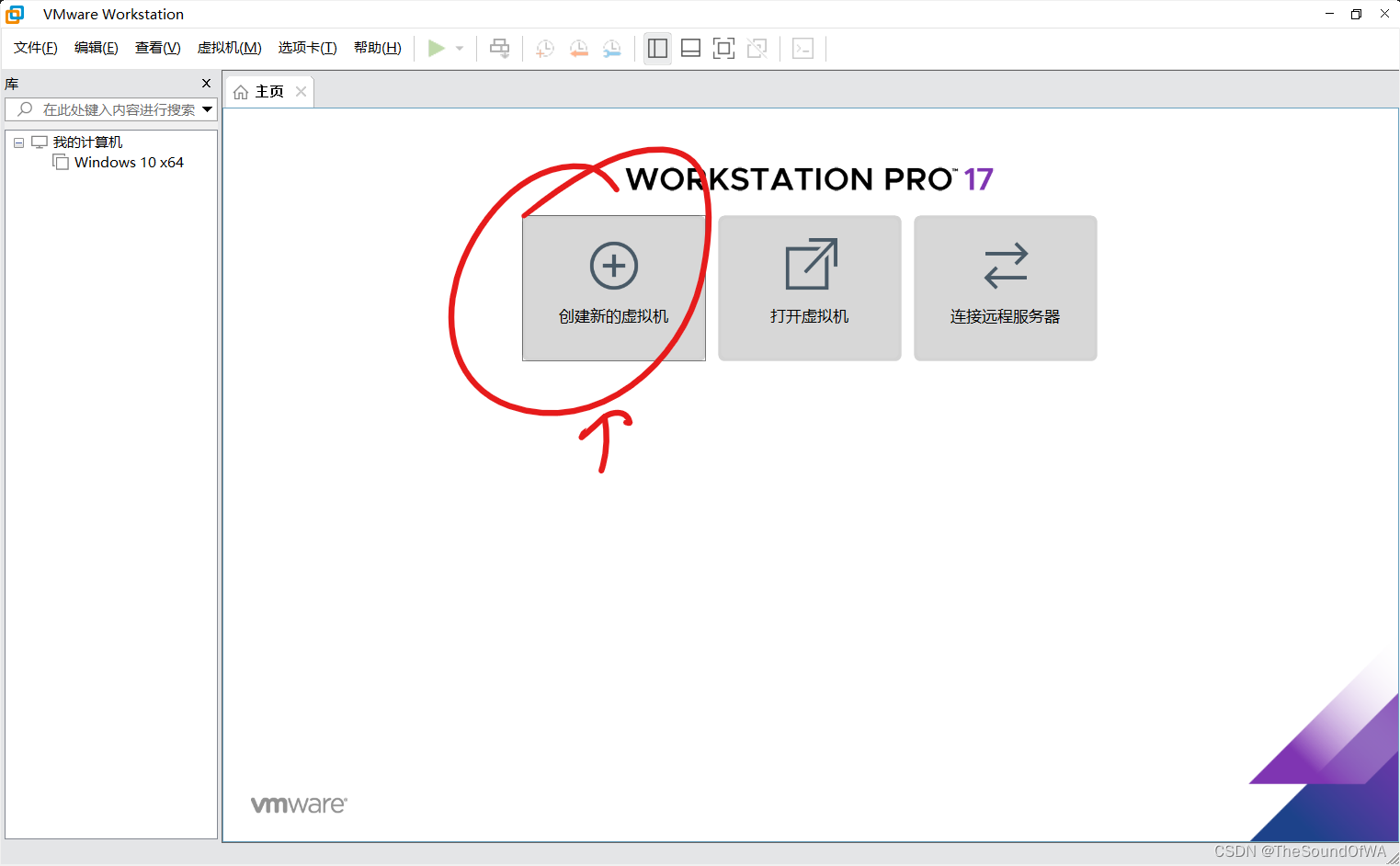
-
点击
自定义(高级)按钮
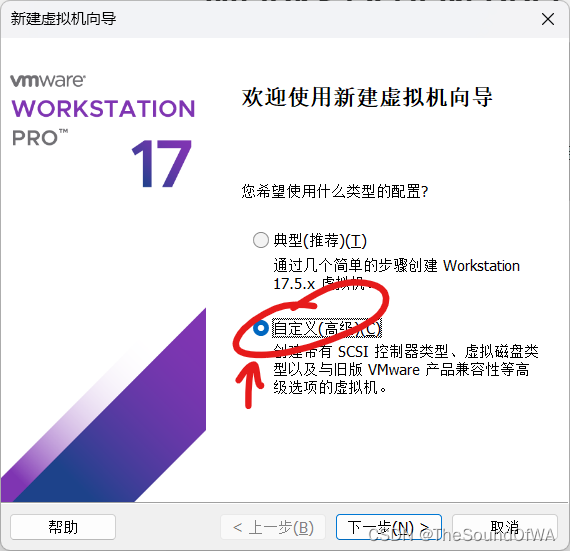
-
选择
Workstation 17.5.x
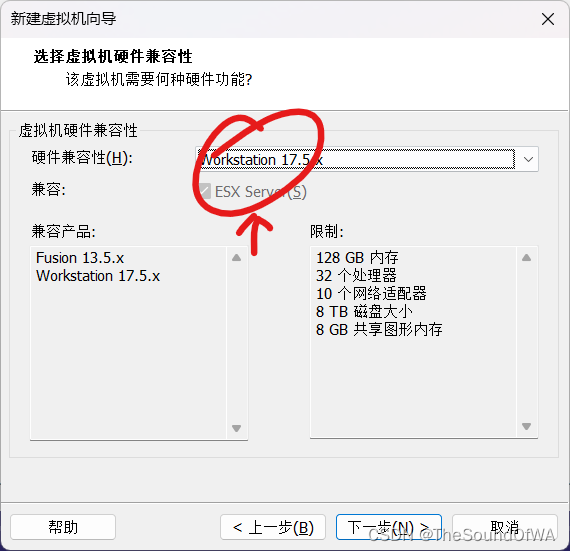
-
选择“安装程序光盘映像文件(iso)”,并在下方选择路径处选择刚刚下载的
Ubuntu 20.04映像文件
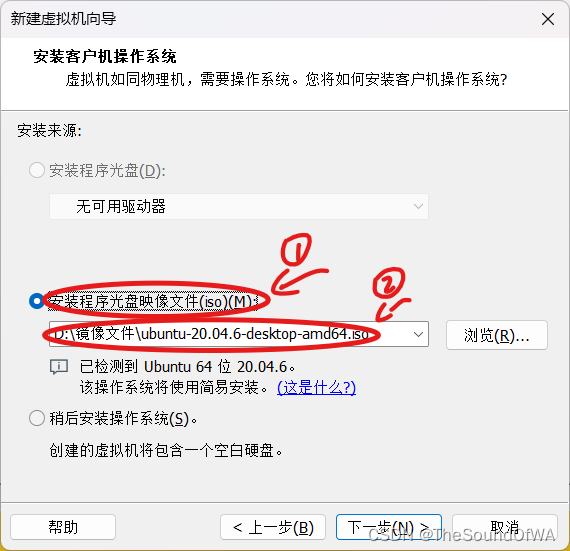
-
给虚拟机取个名字,并将它储存到一个位置(建议不要存到系统盘)
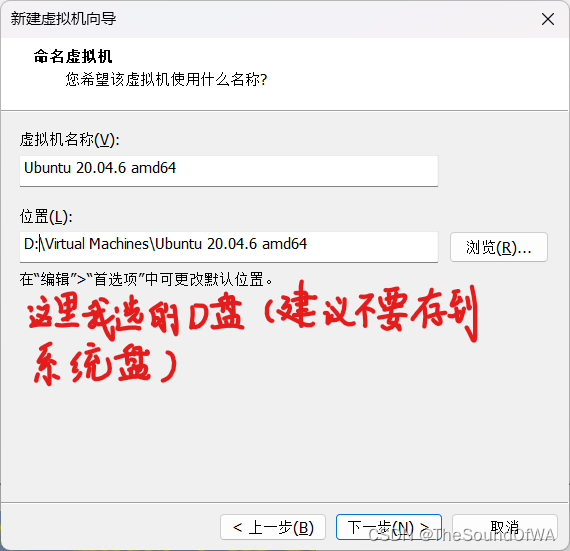
-
这一步可以自己输
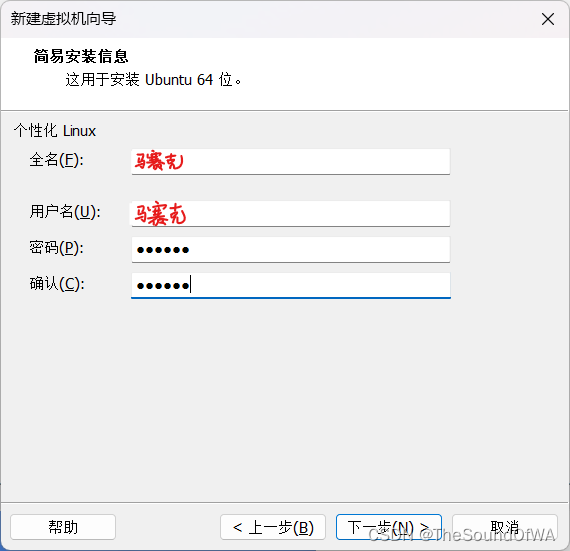
-
按照默认即可(建议 2 ∼ 4 2 \sim 4 2∼4 核)
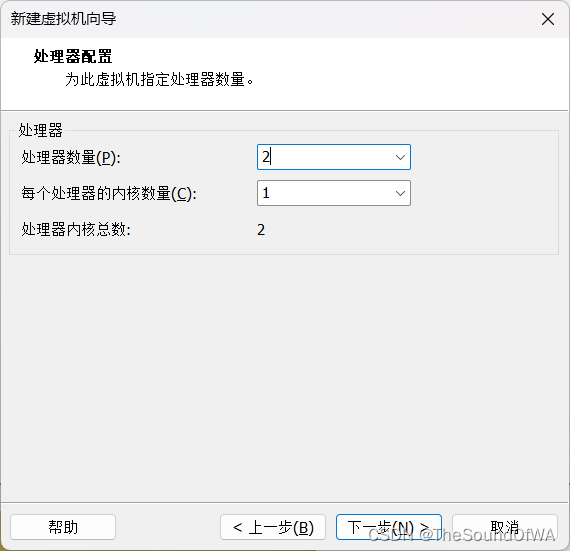
-
也是默认(建议
4096MB,也就是4G)

-
默认就好了
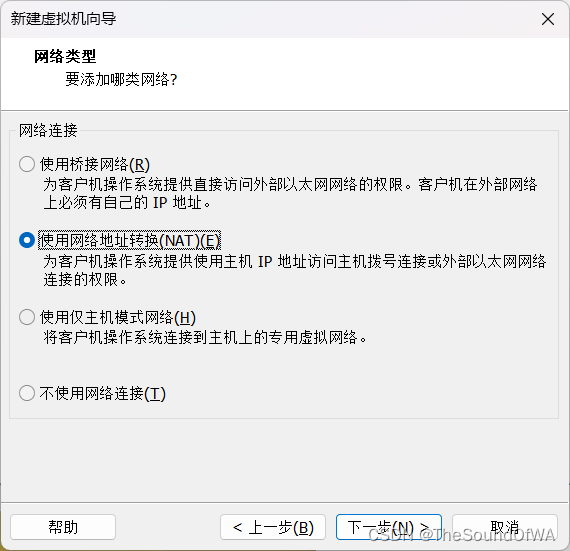
-
就选默认
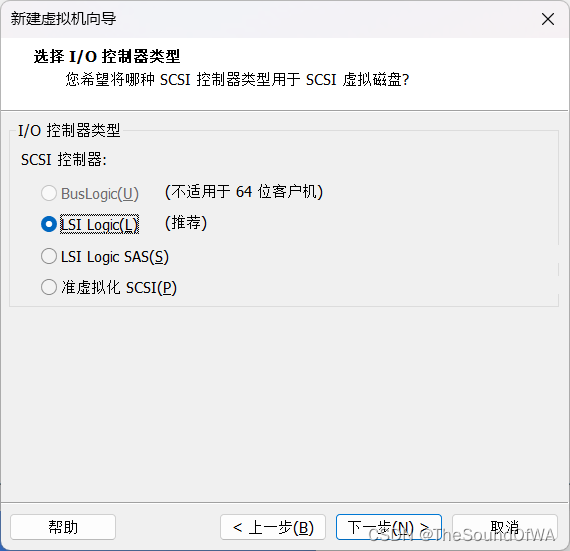
-
默认
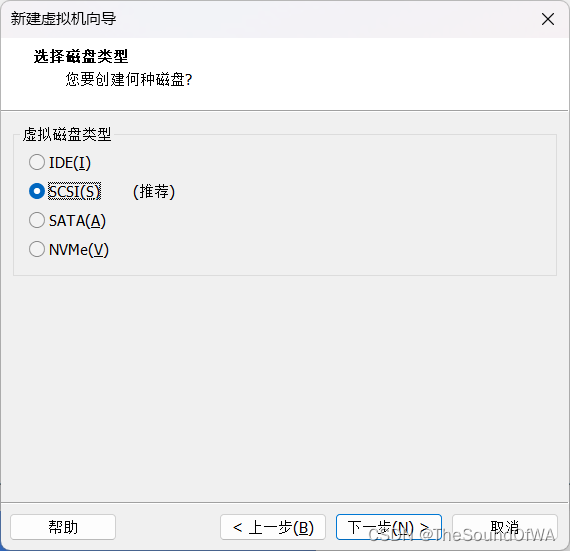
-
默认
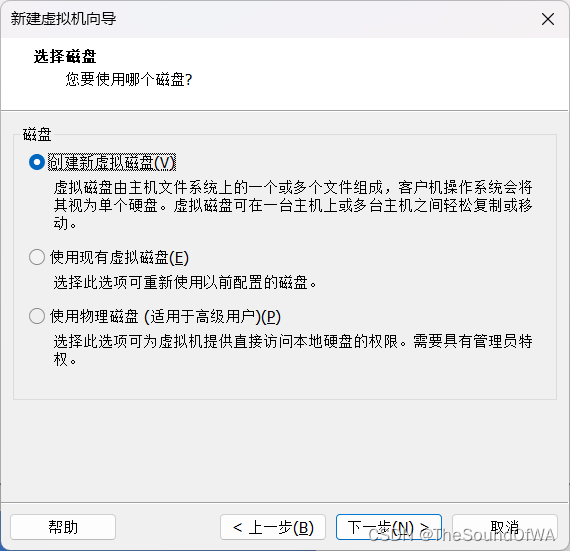
-
空间大小最好不要小于建议大小,其他的看图写的吧
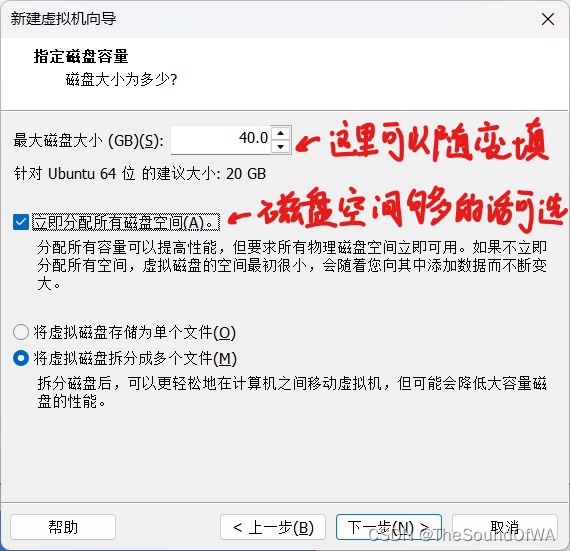
-
这里可以给磁盘取任意的名字,但注意后缀是
.vmdx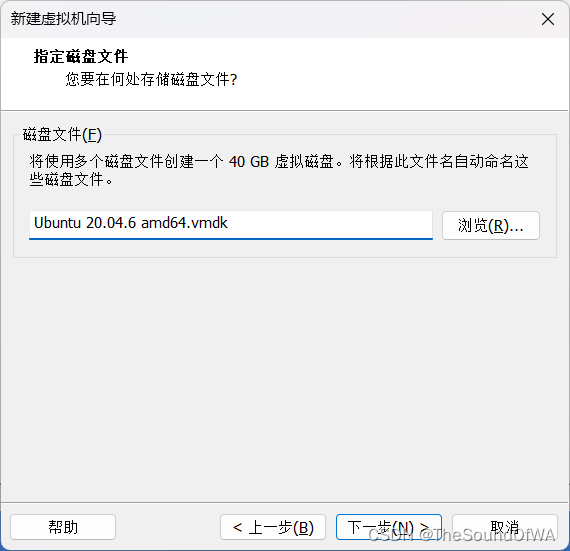
-
点击
完成系统就创建完了
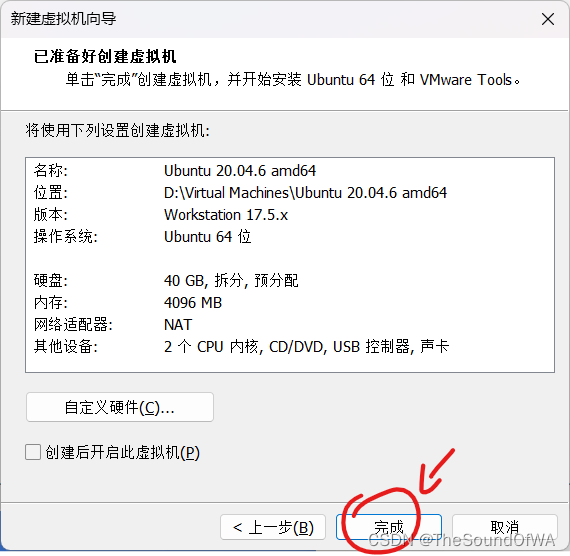
安装虚拟机
- 点击
开启此虚拟机
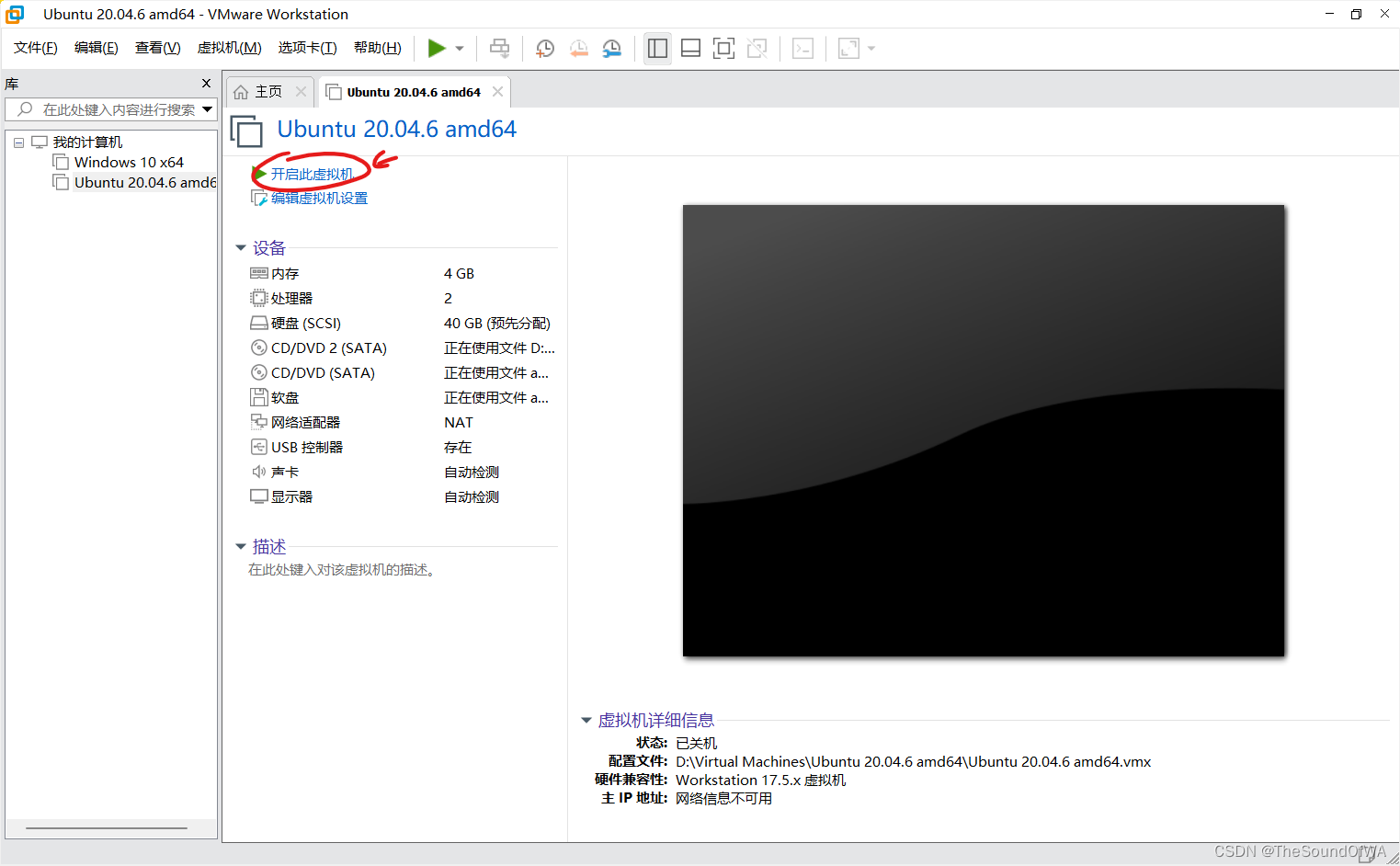
- 由于我们使用了简易安装,所以就没有安装前需要输入的东西了(此时等待的时间你可以做其他的事情)
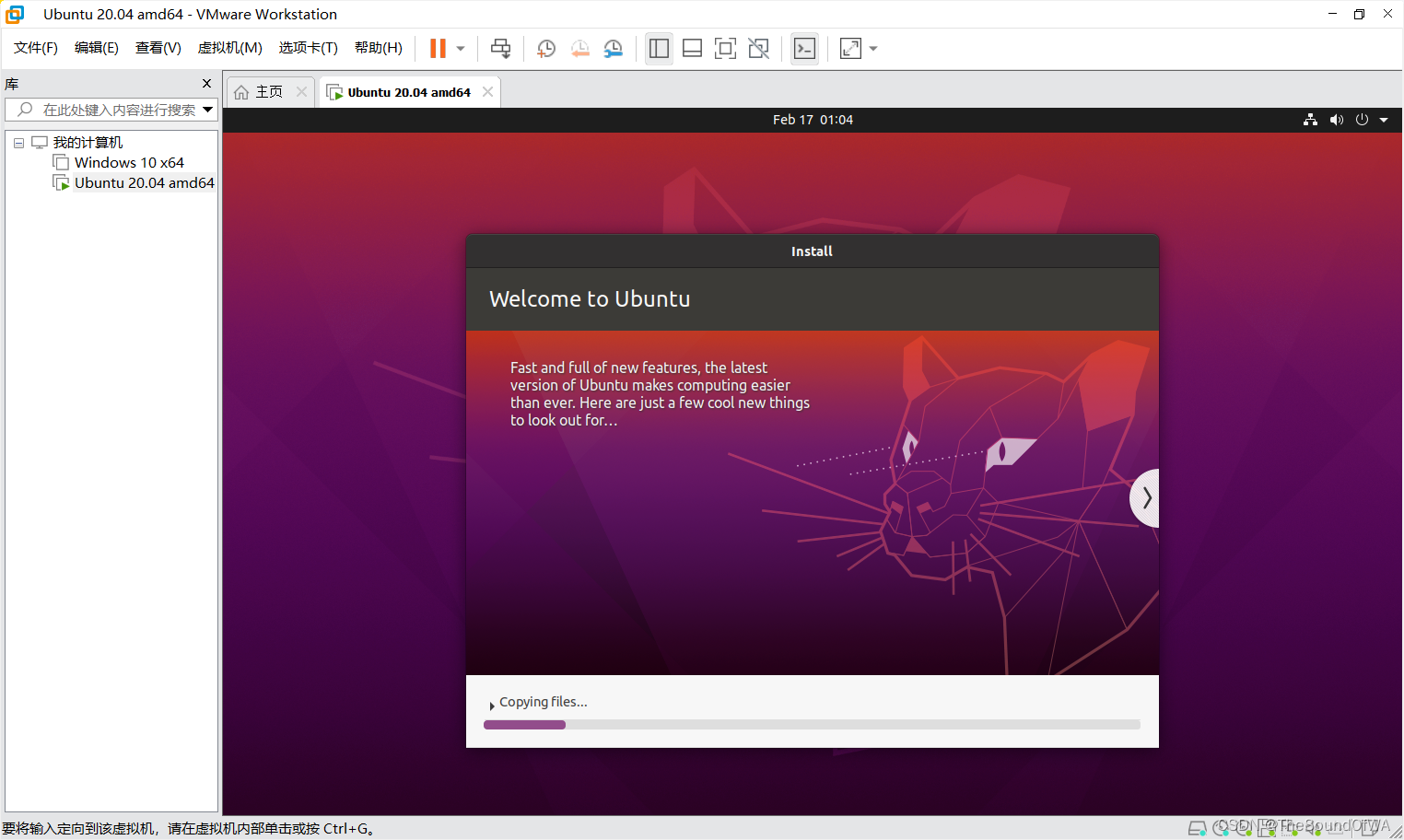
- 需要重启的界面我没有拍到,点击立即重启就可以了
登录虚拟机
- 点击自己的账户
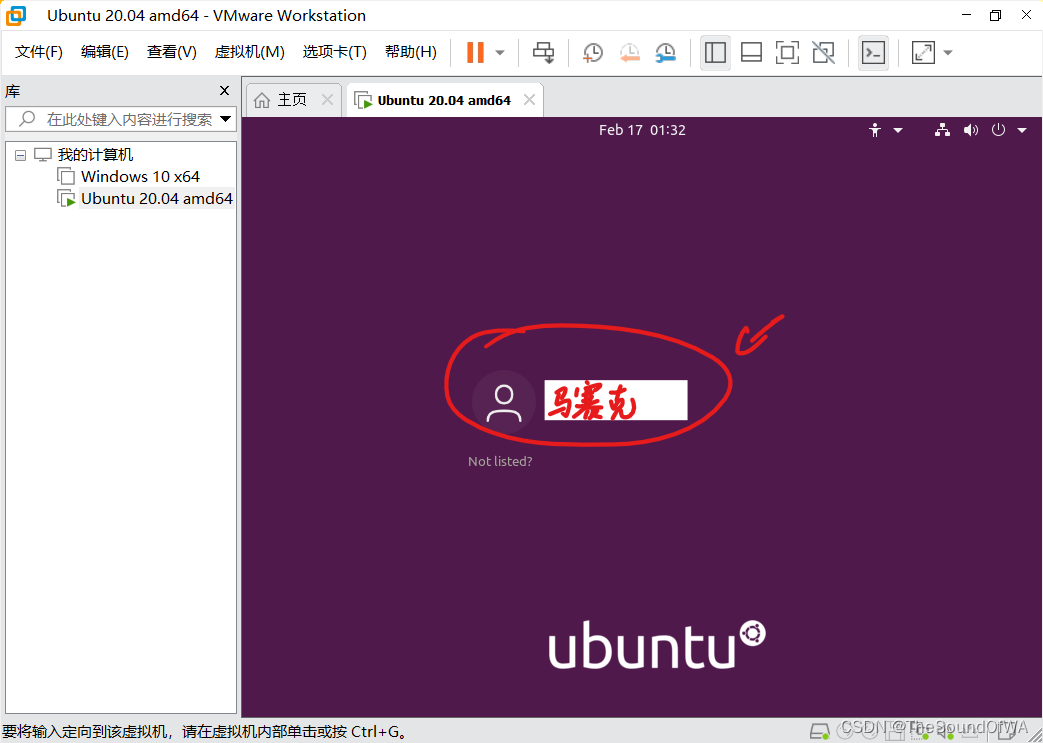
- 输入设置的密码
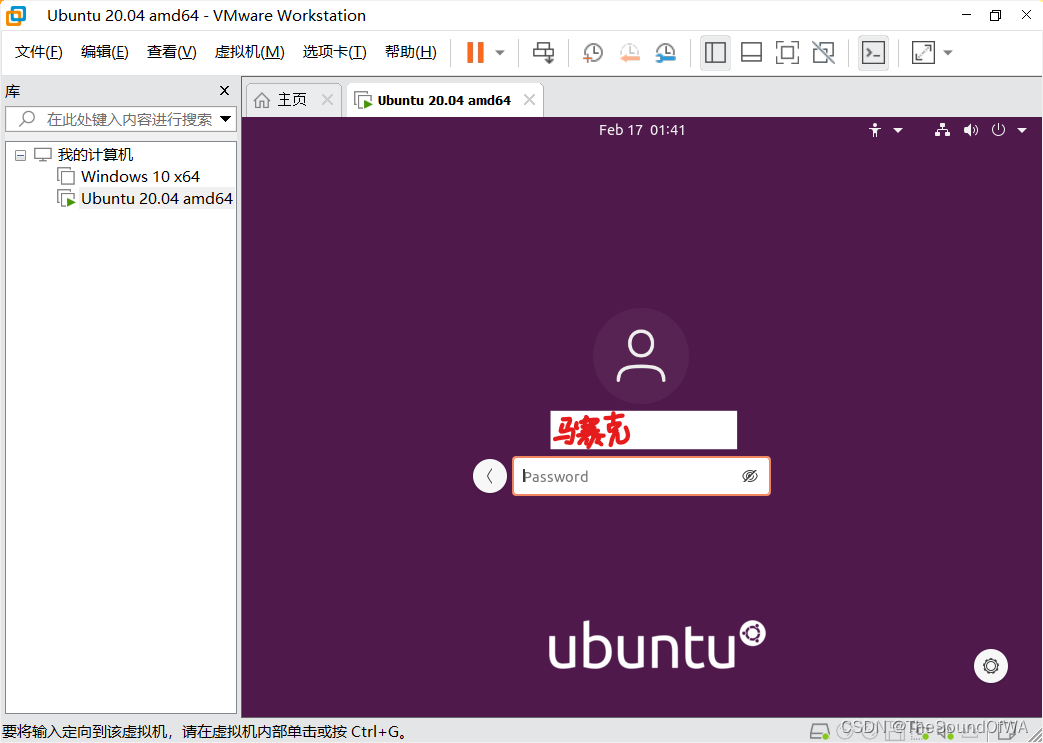
- 进入桌面啦~
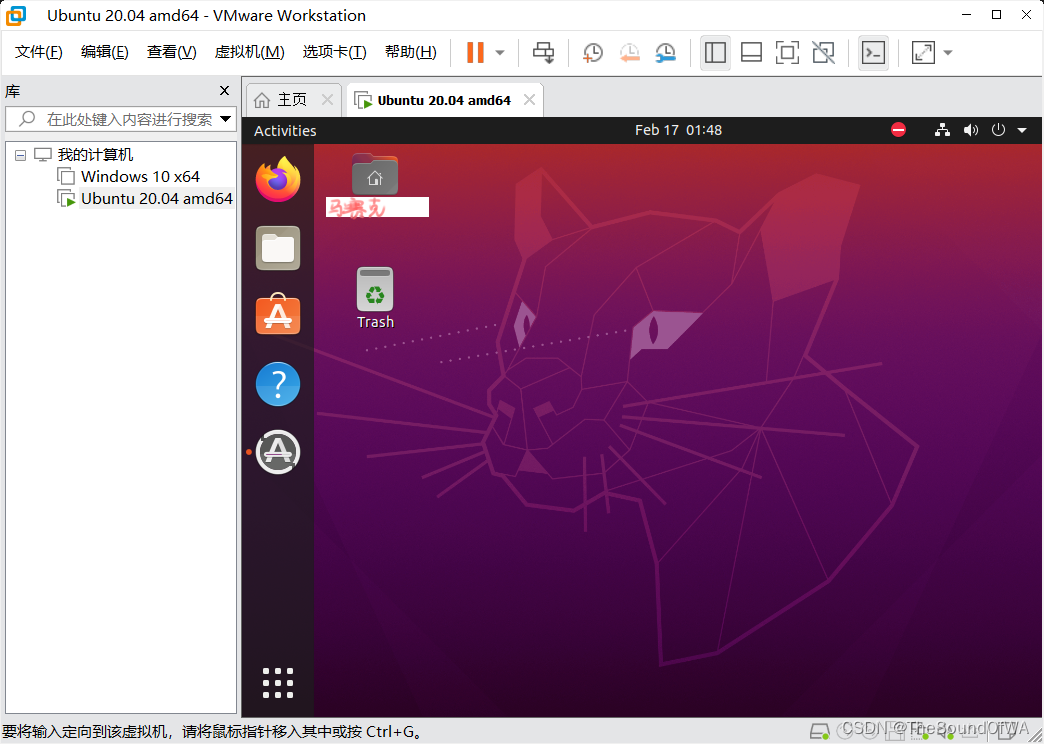
到这里,我们的Ubuntu 20.04虚拟就安装完成了🙂
虚拟机优化
还没有写,再等一下吧~
VMware17许可证秘钥
- JU090-6039P-08409-8J0QH-2YR7F
- ZF3R0-FHED2-M80TY-8QYGC-NPKYF
- FC7D0-D1YDL-M8DXZ-CYPZE-P2AY6
- ZC3TK-63GE6-481JY-WWW5T-Z7ATA
- 1Z0G9-67285-FZG78-ZL3Q2-234JG
- 4A4RR-813DK-M81A9-4U35H-06KND
- NZ4RR-FTK5H-H81C1-Q30QH-1V2LA
- JU090-6039P-08409-8J0QH-2YR7F
- 4Y09U-AJK97-089Z0-A3054-83KLA
- 4C21U-2KK9Q-M8130-4V2QH-CF810
- MC60H-DWHD5-H80U9-6V85M-8280D
- ZA30U-DXF84-4850Q-UMMXZ-W6K8F
- AC590-2XW97-48EFZ-TZPQE-MYHEA
- YF39K-DLFE5-H856Z-6NWZE-XQ2XD
- AC15R-FNZ16-H8DWQ-WFPNV-M28E2








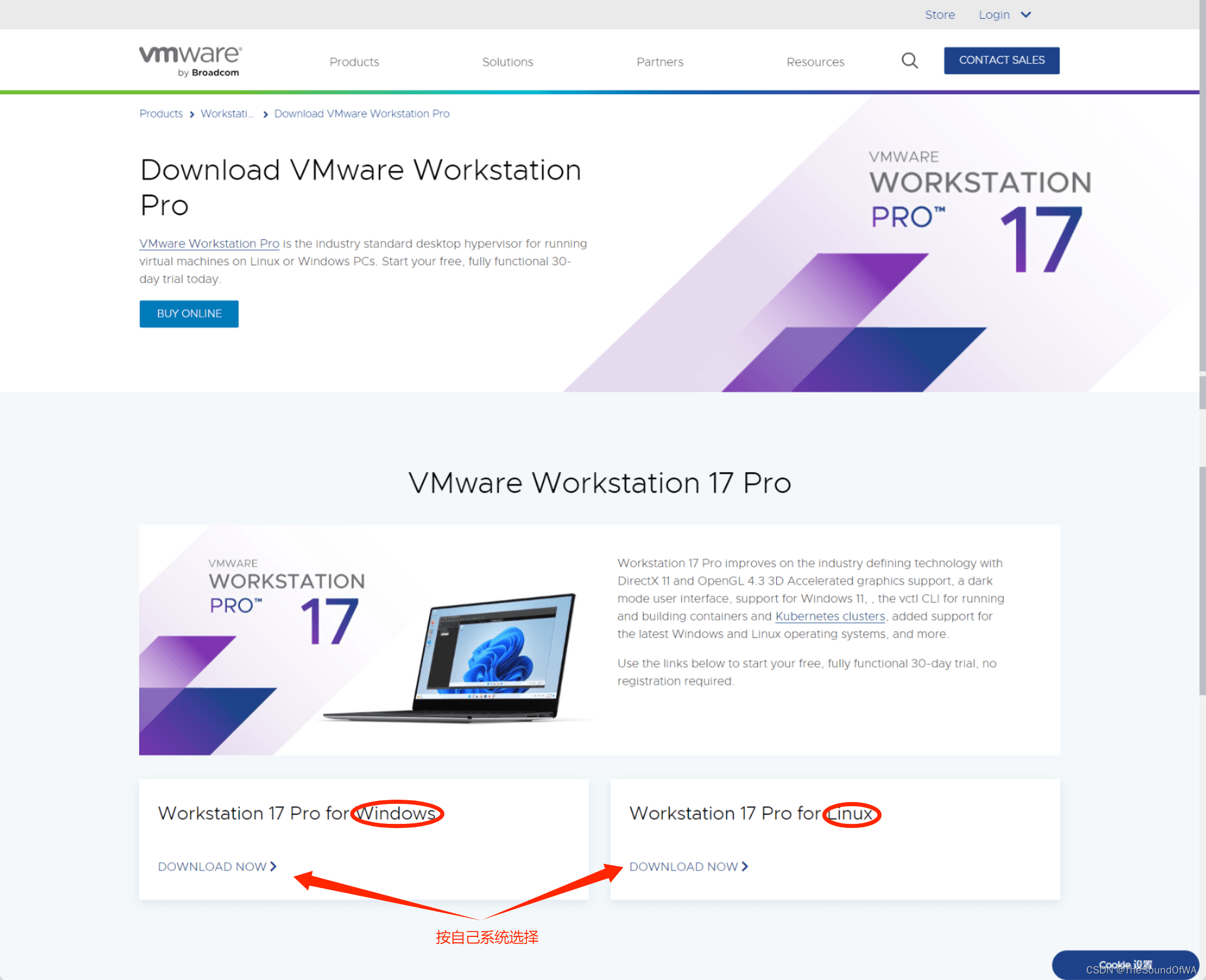
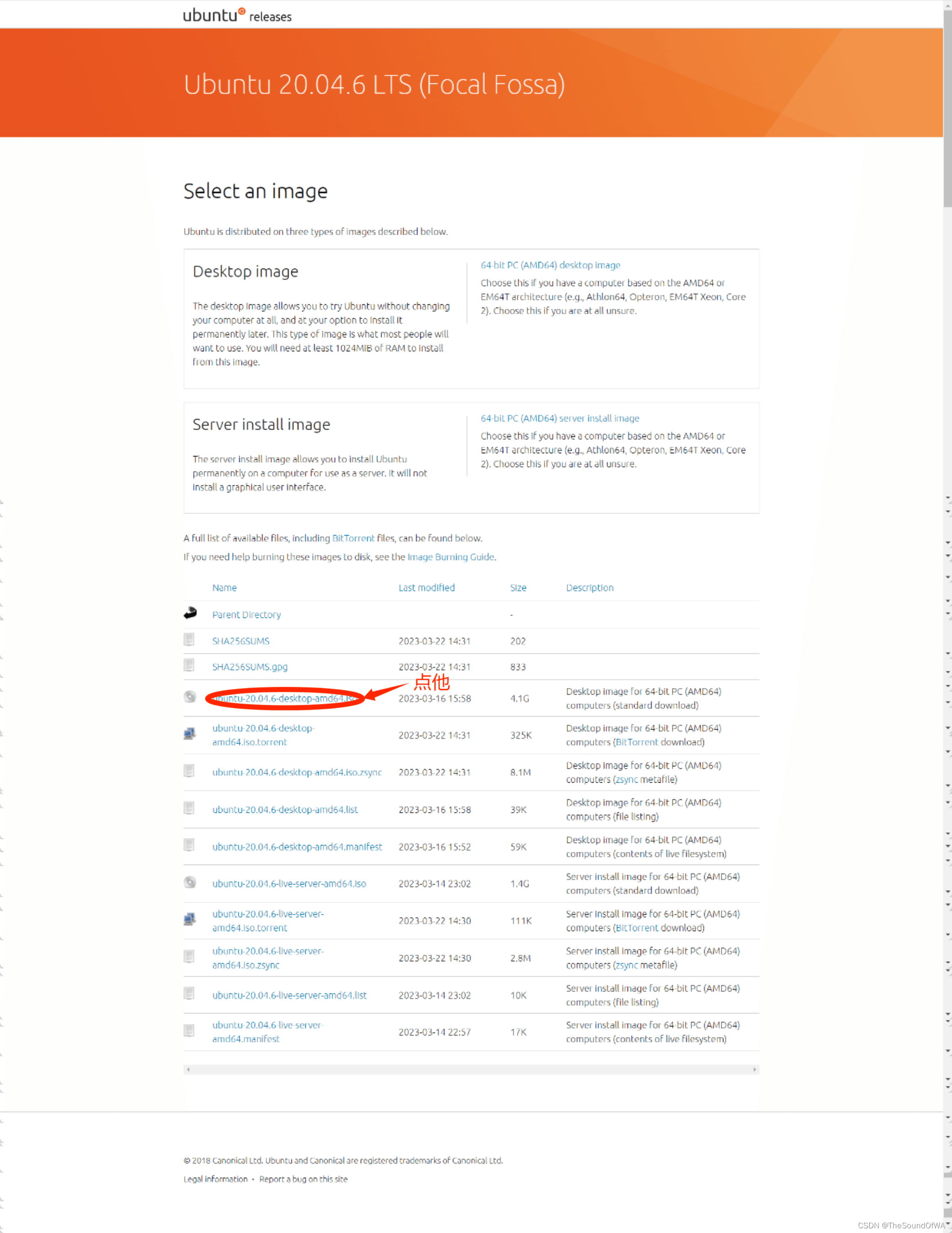















 388
388











 被折叠的 条评论
为什么被折叠?
被折叠的 条评论
为什么被折叠?








